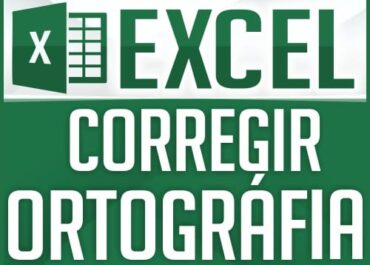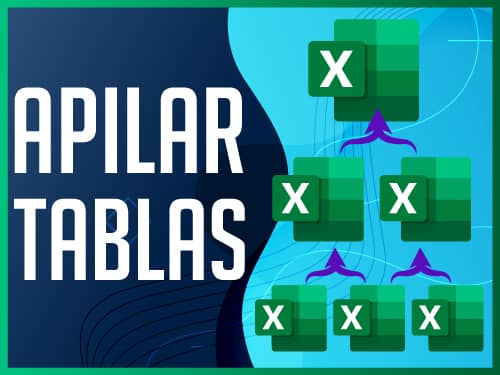Cómo Crear Tablas en Excel Automáticamente para Aumentar tu Productividad
¿Te gustaría crear tablas en Excel automáticamente sin perder tiempo en dar formato o hacer ajustes manuales? Si trabajas con grandes volúmenes de datos o simplemente quieres optimizar tus tareas diarias, este truco es justo lo que necesitas. En este artículo, aprenderás cómo generar tablas de manera automática en Excel usando funciones integradas y consejos prácticos del experto en ofimática Dostin Hurtado.
Descargar Material de Apoyo
¿Listo para poner en práctica el tutorial? Descarga el «material de apoyo» y trabaja con el mismo archivo que usamos en el video.
¿Por Qué Usar Tablas en Excel Automáticamente?
Las tablas en Excel no son solo una forma visual de organizar datos. Tienen ventajas reales:
- Se expanden automáticamente al añadir nuevos registros.
- Permiten aplicar filtros, ordenar información y usar fórmulas estructuradas fácilmente.
- Mejoran la legibilidad y presentación de tu hoja de cálculo.
Al crear tablas automáticamente, estos beneficios se activan de inmediato, sin pasos manuales repetitivos.
Método Rápido para Crear Tablas en Excel Automáticamente
Paso a Paso para Activar la Creación Automática de Tablas
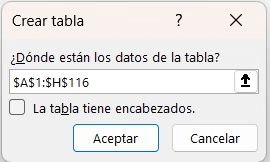
- Prepara tu hoja de datos con encabezados claros.
- Selecciona la celda inicial y presiona Ctrl + T para convertir el rango en tabla.
- Excel ahora tratará esa área como tabla. Pero para automatizar el proceso completamente, necesitas combinarlo con el siguiente truco.
El Truco: Activar Expansión Automática
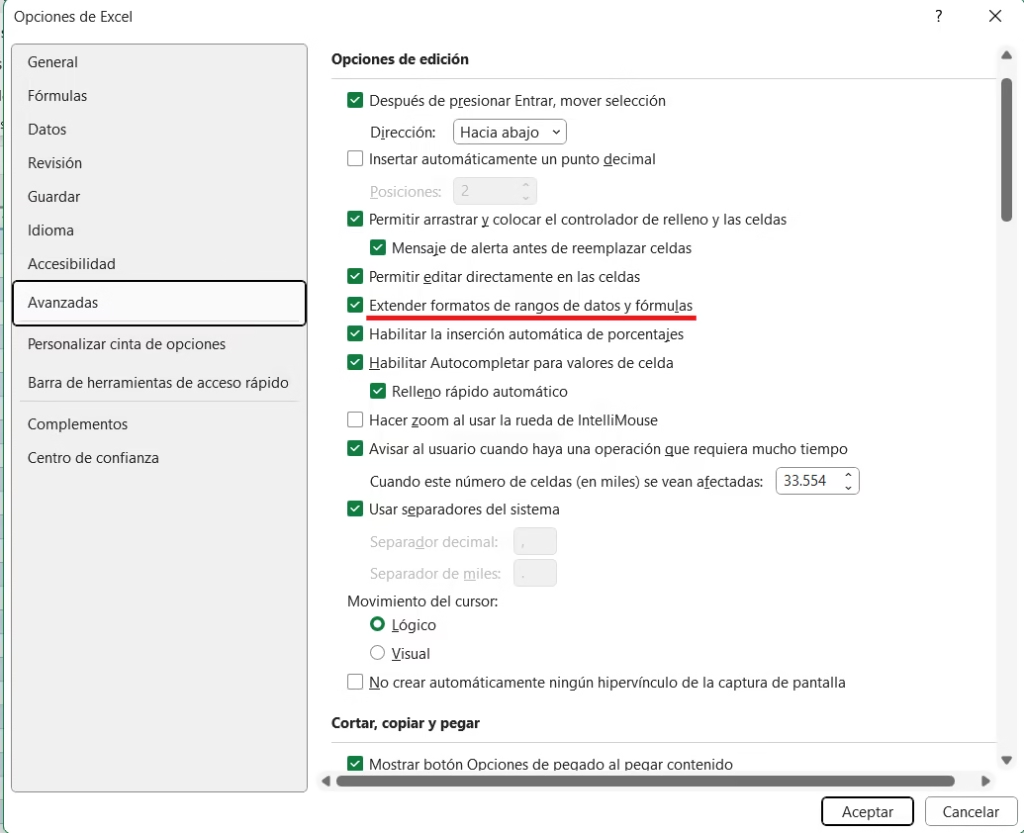
- Ve a Archivo > Opciones > Avanzadas.
- Marca la opción: Extender automáticamente los rangos de datos con fórmulas o formatos.
- A partir de ahora, cada vez que escribas en la fila siguiente a una tabla, se extenderá automáticamente.
Automatización Avanzada: Nombres Dinámicos y Fórmulas
Usa Rangos con Nombre Dinámico
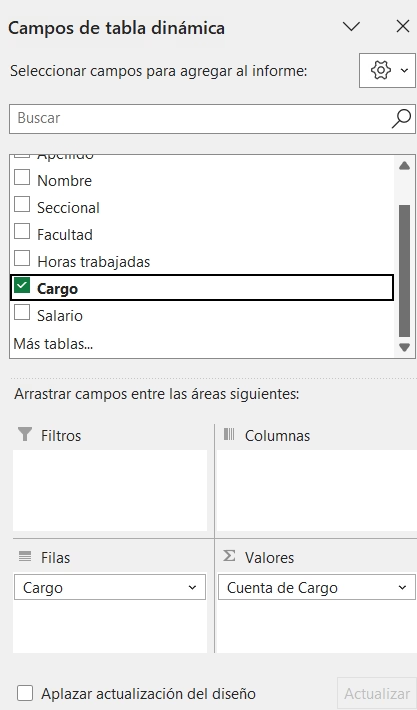
Para trabajar de forma más inteligente con tus datos, crea nombres de rango que se actualen automáticamente cuando la tabla crece.
Cómo hacerlo:
- Ve a Fórmulas > Administrador de nombres.
- Crea un nuevo nombre, por ejemplo:
TablaDinamica.
Beneficios de Crear Tablas en Excel Automáticamente
- ✅ **Ahorro de tiempo**: Ya no tendrás que crear tablas ni fórmulas desde cero.
- ✅ **Precisión**: Menos errores por omitir datos o fórmulas mal copiadas.
- ✅ **Escalabilidad**: Ideal para hojas de cálculo que crecen constantemente.
- ✅ **Presentación profesional**: Tus datos siempre estarán bien estructurados.
Casos Prácticos Donde Usar Este Truco
- Control de Inventarios: Automatiza la entrada de productos nuevos y deja que Excel expanda la tabla y actualice totales automáticamente.
- Registro de Asistencia: Usa una tabla dinámica que se expanda sola al añadir nuevos registros de estudiantes o empleados.
- Facturación o Ventas: Crea una hoja de ventas donde cada nuevo producto se añade a una tabla con totales que se actualizan al instante.
¿Y Si Quiero Que Las Tablas se Expandan Más Inteligentemente?
Puedes combinar este truco con macros o Power Query para lograr automatización aún más avanzada. Pero si apenas estás comenzando, este truco de expansión automática es más que suficiente.
¡Aprovecha esta Oferta Irresistible para Potenciar tu PC!
¿Estás buscando licencias originales de Windows y Office a precios increíbles? ¡No busques más! En Keysfan puedes conseguir Windows 10, Windows 11 y Microsoft Office a precios súper bajos y totalmente legales. Además, usando el código de descuento DH66 obtienes un descuento adicional en tu compra. Es la oportunidad perfecta para ahorrar y asegurar tu software con claves permanentes. ¡No dejes pasar esta promoción exclusiva!
Conclusión
Aprender a crear tablas en Excel automáticamente es una de esas habilidades que marcan la diferencia entre usar Excel y dominarlo. Con solo activar una opción y entender cómo funcionan las tablas dinámicas, puedes llevar tus hojas de cálculo al siguiente nivel.
Aprender Excel no solo es útil, ¡es una inversión en ti mismo! 💡 Con las herramientas adecuadas, puedes optimizar tu tiempo ⏱️, automatizar tareas ⚙️ y tomar decisiones más inteligentes 📊. No dejes que la tecnología te supere 🚫💻: domina Excel con un Curso de Excel diseñado para ti 🧠✅ y lleva tu rendimiento al siguiente nivel. ¡Empieza hoy mismo y transforma tu manera de trabajar! 🚀📈